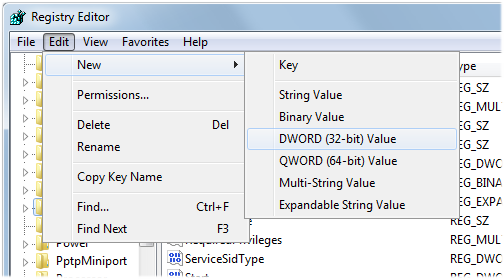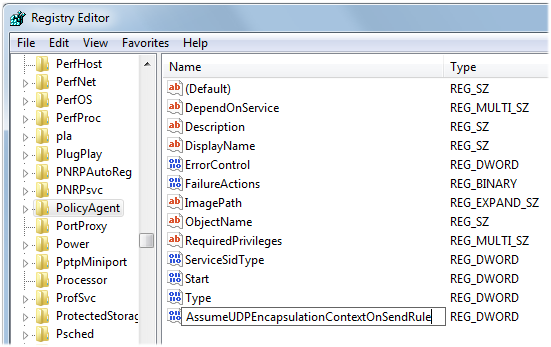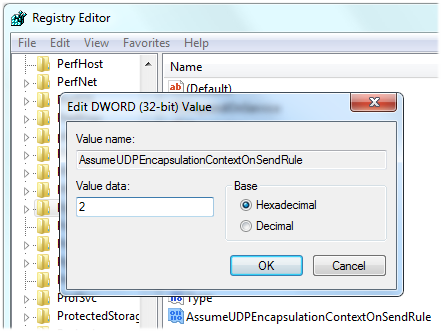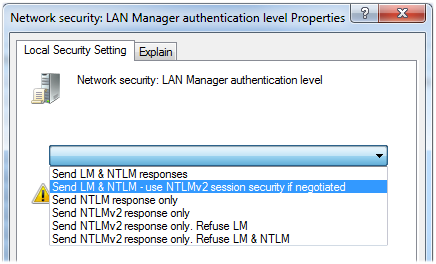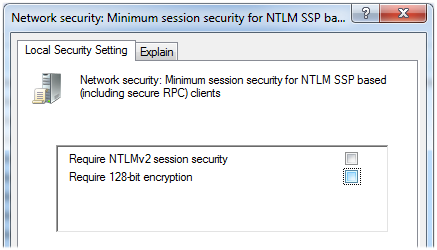OS X Server:如何從 Windows 連線至 VPN 服務
本文說明如何從 Windows 連線至 VPN 服務。
您可能無法連線至 OS X Server 上執行的 VPN 伺服器。這可能與 Windows 預設處理 IPSec NAT 周遊的方式有關。本文將說明如何變更這項行為,以允許建立與 OS X Server VPN 的 VPN 連線。
本文提到的步驟需要使用「登錄編輯程式」(Regedit)變更 Windows 登錄。即使您對編輯登錄十分熟悉,仍應在編輯登錄前先製作備份。在 Regedit 中出錯可能會導致 Windows 問題或可能造成 Windows 無法啟動。您所做的變更可能會讓安裝這些項目的軟體無法正常運作,除非您回復這些項目。請參考以下相關文章,瞭解 Windows 登錄的備份步驟。
變更 Windows IPSec NAT 周遊行為
開啟 [登錄編輯程式]:
XP:在開始功能表中選擇執行。在出現的對話框中輸入「regedit」(不含引號),然後按一下 [確定]。
Vista:在開始功能表的 [開始搜尋] 對話框中輸入「regedit」(不含引號),然後按 Enter 鍵。
Windows 7:在開始功能表的 [搜尋程式及檔案] 對話框中輸入「regedit」(不含引號),然後按 Enter 鍵。
若 Windows 需要您的許可才能繼續,請按一下 [繼續]。
按一下 HKEY_LOCAL_MACHINE 旁的加號(XP)或箭頭(Vista 和 Windows 7),將內容展開。
展開 SYSTEM 的內容。
展開 CurrentControlSet 的內容。
展開 services 的內容。
按一下選取(只需反白顯示此檔案夾即可)名為 PolicyAgent 的檔案夾。
在檔案功能表中選擇匯出。
請務必在出現的對話框中選擇 [已選擇的子目錄] 選項。接著將檔案儲存到等一下找得到的地方(例如桌面)。這就是 Windows 登錄機碼的備份。請務必保留這個檔案,以備日後需要重新輸入原始設定。
確定仍保持選取 PolicyAgent,然後從編輯功能表選擇新增,再選取 [DWORD (32 位元) 值]。
將此數值的名稱編輯為:「
AssumeUDPEncapsulationContextOnSendRule」(不含引號),然後按 Return 鍵。
按兩下 AssumeUDPEncapsulationContextOnSendRule,然後將 [數值資料] 設定為 2。
按一下 [確認]。
關閉 [登錄編輯程式]。
變更本機安全性原則
開啟 [本機安全性原則]:
XP:在開始功能表中選擇執行。在出現的對話框中輸入「secpol.msc」(不含引號),然後按一下 [確定]。
Vista:在開始功能表的 [開始搜尋] 對話框中輸入「secpol.msc」(不含引號),然後按 Enter 鍵。
Windows 7:在開始功能表的 [搜尋程式及檔案] 對話框中輸入「secpol.msc」(不含引號),然後按 Enter 鍵。
按一下 [本機原則] 旁邊的加號(XP)或箭頭(Vista 和 Windows 7),將內容展開。
按一下選取(只需反白顯示此檔案夾即可)名為 [安全性選項] 的檔案夾。
在 [本機安全性原則] 的右側,找到並按兩下 [網路安全性:LAN Manager 驗證等級]。
在下拉式清單中,選取 [傳送 LM 和 NTLM - 如有交涉,使用 NTMLv2 工作階段安全性]。
按一下 [確認]。
在 [本機安全性原則] 的右側,找到並按兩下:[網路安全性:NTML SSP 為主的(包含安全 RPC)用戶端的最小工作階段安全性]。
取消勾選 [要求 128 位元加密]。
按一下 [確認]。
關閉 [本機安全性原則]。
重新啟動電腦。
您現在應該能夠在 Windows 上建立 VPN 連線,且能夠連線至 OS X Server VPN。
更多內容
如需 VPN 服務所用的連接埠列表,請參閱:
如果您在 OS X Server 端使用 AirPort 裝置,請參閱以下文章:
AirPort:位於專用位址的 L2TP VPN 伺服器無法透過 AirPort 工具程式進行 NAT 傳輸埠對應
如需 Windows 中 IPsec NAT 周遊的預設行為的詳細資訊,請參閱以下文章:
Windows XP Service Pack 2 中的 IPsec NAT 周遊(NAT-T)的預設行為已變更
對於非 Apple 製造之產品相關資訊,或是非 Apple 控制或測試之獨立網站,不得解釋 Apple 為其推薦或背書。Apple 對於第三方網站或產品的選擇、效能或使用,概不負責。Apple 對於第三方網站的準確性或可靠性不做任何保證。如需其他資訊,請聯絡廠商。